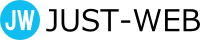2013-01-17
Google検索にサイトを登録する5つの手順
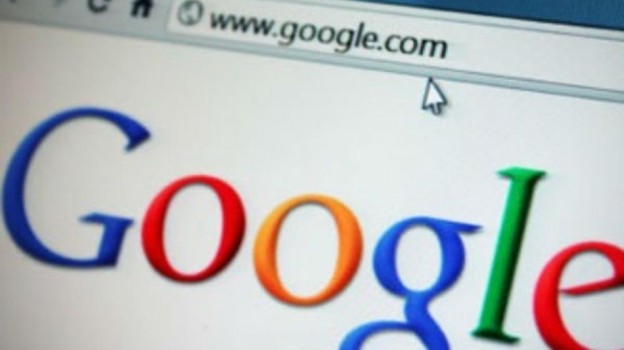
Googleにサイトを登録する方法はいくつかある。その中から、今回ご紹介する方法は、サイト内のページを効率的に登録できる簡単な手順だ。
XMLサイトマップを使った方法とメリット
今回ご紹介するのは、「XMLサイトマップ」というものを作成し、Googleに送信する事で、サイト内のページを登録する方法だ。「XMLサイトマップ」とは、検索エンジン向けのサイトマップだ。これを使う登録方法には次のメリットがある。
- ウェブ上のツールで簡単に作成できる(専門知識や難しい操作は不要)
- サイト内のページを一括して登録できる
サイト登録の手順
Google検索にサイトを登録する手順は以下だ。
- 「XMLサイトマップ」の作成
- Googleアカウントの取得
- ウェブマスターツールの登録
- 「XMLサイトマップ」の送信
- 登録完了
それでは、手順をご説明する。
STEP1. 「XMLサイトマップの作成」
※ サイトはサーバーにアップロードして開設した状態にしてから、以下の手順に進もう。
1. sitemap.xml Editorにアクセスする。
2. 次のように入力して、「サイトマップ作成」ボタンを押す。
- (1) サイトのURLを入力(例:http://www.sample.com/)
- (2) 「しない」を選択
- (3) 適切なものを選択
- (4) 「する」を選択
- (5) 通常は空欄のまま
- (6) 通常は「しない」を選択
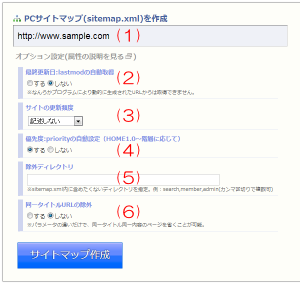
3. ダウンロードした「sitemap.xml」をデスクトップなどに保存する。
4. ダウンロードした「sitemap.xml」をサーバーのルートディレクトリにアップする。(index.htmlのあるフォルダ)
STEP2. Googleアカウントの取得
※ 既にGoogleアカウントを取得している場合はSTEP3.へ。
1. Googleのアカウント作成ページにアクセスする。
2. 入力フォームの必須項目に情報を入力して、「次のステップ」ボタンを押す。
3. 次のページへ遷移するので、「次のステップ」ボタンを押す。
4. 次のページへ遷移したら、アカウントの取得完了。「開始する」ボタンを押す。
STEP3. ウェブマスターツールの登録
※ 既にウェブマスターツールの登録が完了している場合はSTEP4.へ。
1. ウェブマスターツールにアクセスする。
2. STEP2.で登録したメールとパスワードを入力して、「ログイン」ボタンを押す。
3. 次のページへ遷移する。URLの入力フォーム(下図)にサイトのURLを入力し、「サイトの追加」ボタンを押す。
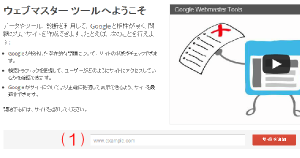
4. 次のページへ遷移する。ページ内に記載されている手順(下図)に従って、サイトの所有者である事を証明する。
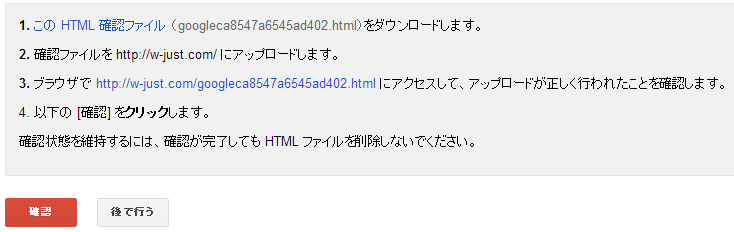
5. 次のページへ遷移する。「http://○○○.○○/ の所有権が確認されました。」と表示されたらOK。これでウェブマスターツールの登録は完了。「続行」をクリックして、下のSTEP.4へ。
STEP4. 「XMLサイトマップ」の送信
1. ウェブマスターツールにログインしたら(STEP3.を行った方は既にログインした状態になっているはず)、左側メニューから、「最適化」→「サイトマップ」をクリック。
2. 次のページへ遷移する。右上の、「サイトマップの追加/テスト」ボタンを押す。
3. 下図の入力画面が現れる。「sitemap.xml」と入力し、「サイトマップを送信」ボタンを押す。
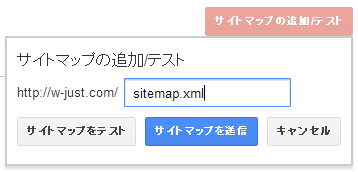
4. 次の画面へ遷移する。「ページを更新する」をクリック。
5. 次の画面へ遷移する。下図のように送信されたサイトマップの情報が表示される。下図は、全8ページ分のサイトマップを送信した例のため、「送信」は「8」と表示されている。また、「インデックスに登録済み」は「保留」となるが、問題はない。時間がたてば、「保留」表示はなくなり、インデックスされた数が表示される。
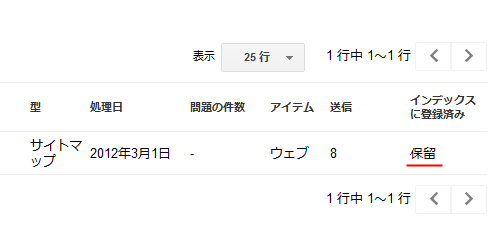
STEP5. 登録完了
下図のように、「インデックスに登録済み」の表示が「保留」からインデックスされた数にかわれば、登録完了。
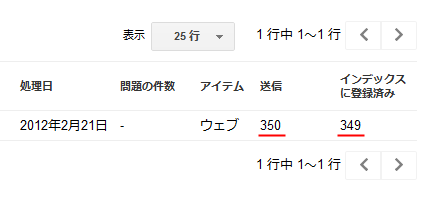
上図は、全350ページ分のサイトマップを送信した例。「インデックスに登録済み」は「349」となっている。このように全てのページが確実にインデックス(登録)される訳ではないが、通常はほぼインデックスされる。
これで、サイト登録は無事完了。お疲れ様でした。
新規ページを追加したら?
サイトに新規ページを追加したら、STEP.1を参考にXMLサイトマップを作り直してサーバーにアップし、STEP4.を参考に再びサイトマップを送信しよう。
つまり、サイトマップを常に最新の状態にしておく事が大切だ。Googleはあなたのウェブページだけではなく、XMLサイトマップを定期的に巡回して、URL情報を入手してインデックスに活用している。従って、サイトマップを常に最新の状態にしておく事で、新規ページが追加された場合には、インデックスの確実性が増す。
この記事が役に立ったら共有をお願いします
無料ツール
【SEO診断チェックシート】
Google公式ガイドラインに沿った50項目

あなたのWEBサイトに問題がないかチェックしてみませんか?
このSEO診断チェックシートは、こんな人にオススメです。
- 検索順位がなかなか上がらない
- ある時から検索順位が下がった
- アクセス数が伸び悩んでいる
このツールを使えば、Googleが公開している「検索エンジン最適化スターターズガイド」に沿った50項目でサイトを診断できます。
是非、貴社のWEBサイトの診断にご活用下さい。
無料ツールをダウンロード